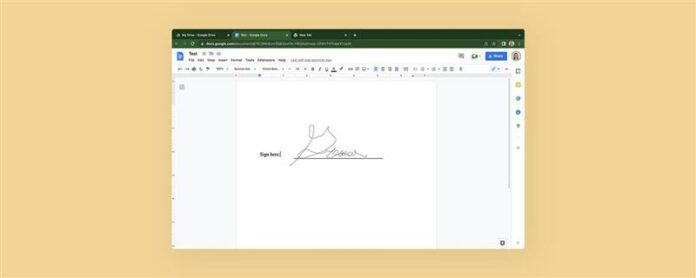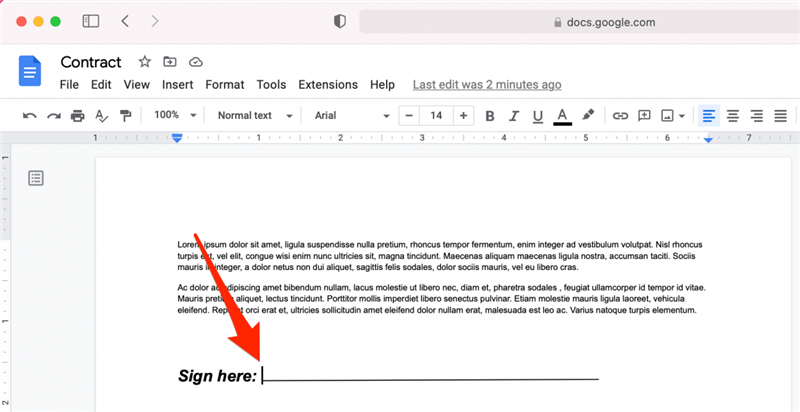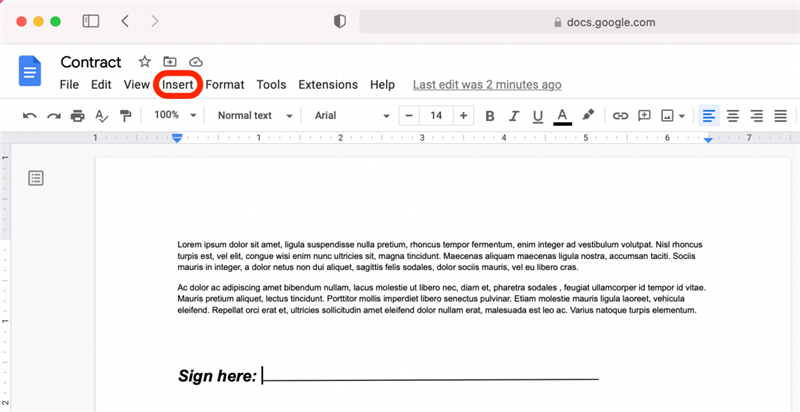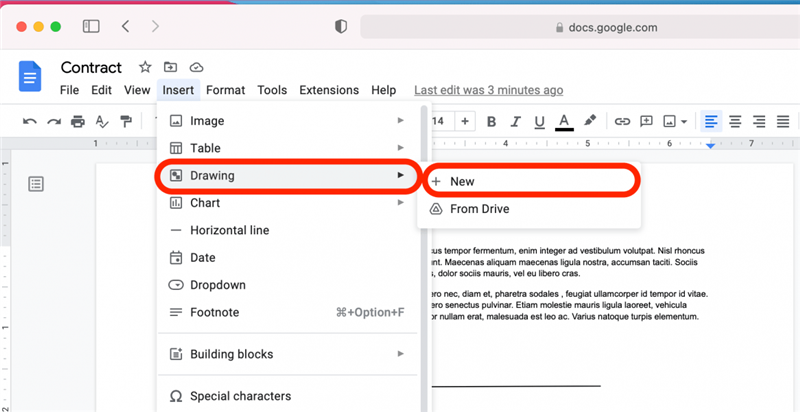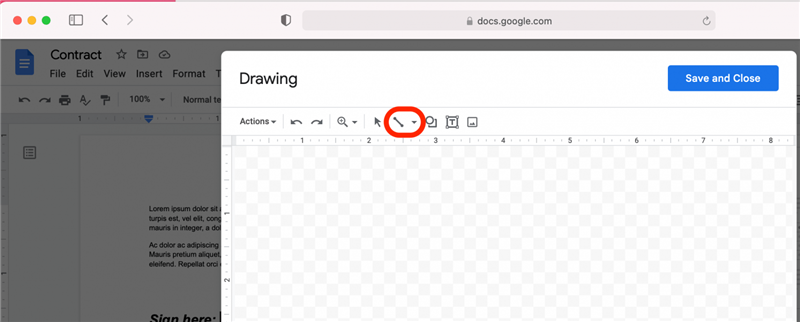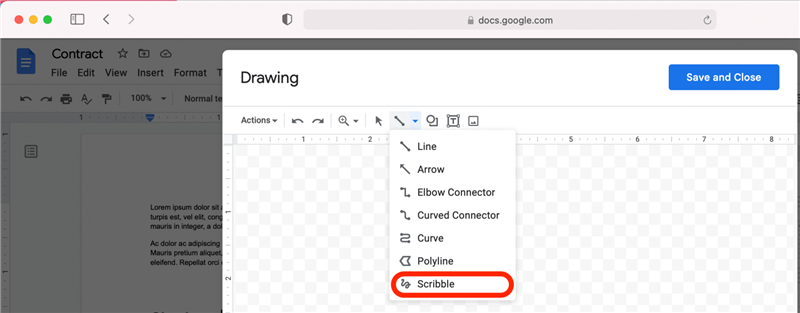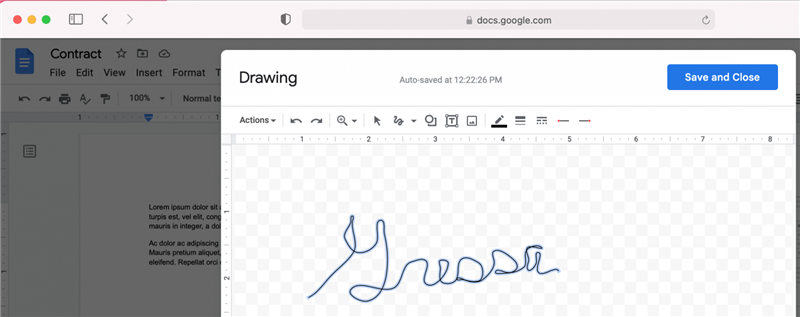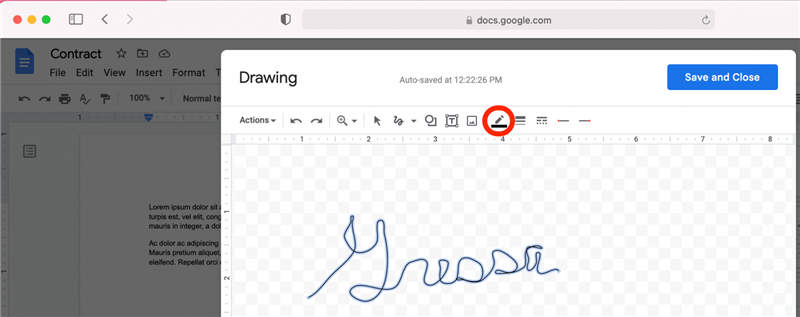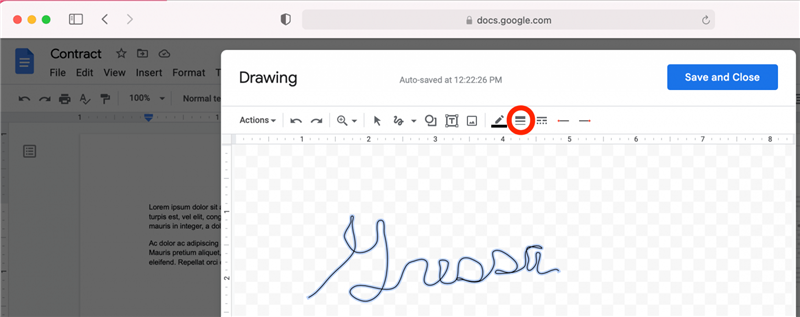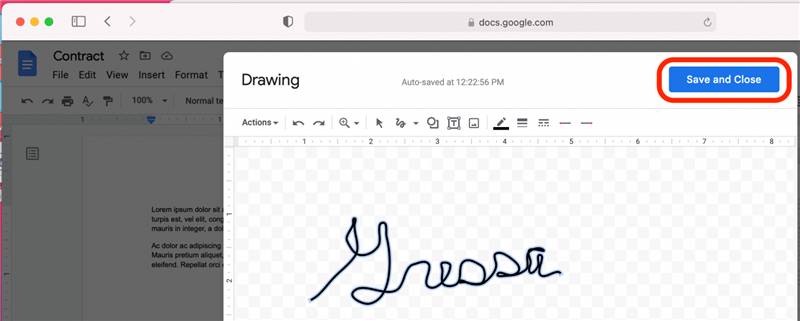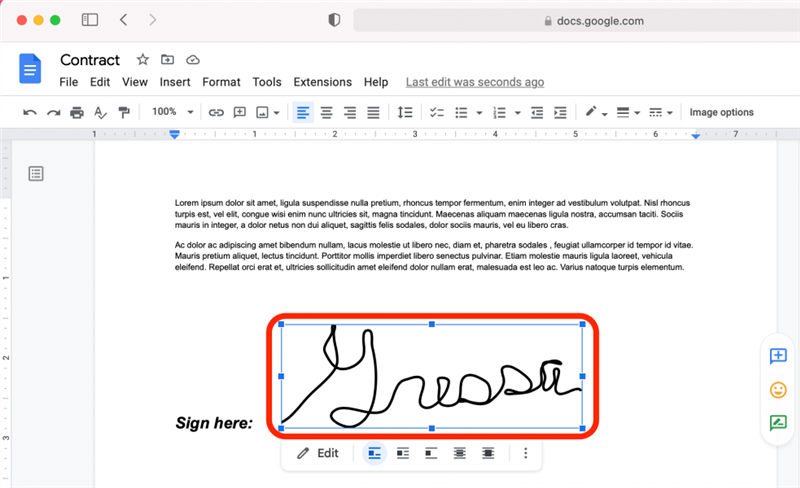Med det växande antalet onlinedokument och transaktioner gör att lära sig att skapa en elektronisk signatur underteckningsdokument mer bekvämt än någonsin. Även om det kanske inte är din vackraste signatur, slog effektiviteten och den extra säkerheten av hårdkopieringsalternativet (för att inte tala om att det hjälper till att spara papper!). Nedan täcker vi hur du lägger till en signatur till en Google Doc.
Hur man ritar en signatur i Google Docs
För mer praktiska tips om hur du använder dina Apple -enheter, registrera dig för vår gratis tips om dagen newsletter . Nu är det hur man sätter in en signatur i Google Docs.
- Placera din markör där du vill infoga din signatur i Google Docs -filen.

- Klicka på INSERT .

- Klicka på Ritning och klicka sedan på Nytt .

- Klicka på pilen bredvid radikonen .

- Välj Scribble från rullgardinsmenyn.

- Använd din markör för att rita din signatur.

- För att ändra färgen på din signatur klickar du på var som helst på din signatur och klickar sedan på linjefärgikonen och välj en signaturfärg.

- För att ändra radbredden på din signatur klickar du på för att välja din signatur och klicka sedan på radbreddikonen för att ändra din signaturlinjevikt.

- Klicka på Spara och stäng för att infoga din signatur i dokumentet.

- För att öka eller minska storleken på din signatur i dokumentet, klicka på din signatur, klicka sedan på och dra en av de blå prickarna på hörnen för att ändra din signaturstorlek.

- Om du ändrar dig och vill redigera din signatur, dubbelklicka bara på din signatur för att återgå till tavlan.

Där har du det! Nu kan du enkelt rita, redigera och infoga din e-signatur i alla Google Docs-filer. Glad skribent!